
Az Active Directory tartományban központi irányítással kezelheti a Start menü Start elrendezését és a tálcákat a Windows 10 felhasználók számítógépén, csoportházirendek segítségével. Ez lehetővé teszi, hogy a Start menüben és a tálcákon azonos beállításokat, típust és helyet rendeljen a Start menüben és a tálcákban a vállalat különféle osztályainak felhasználói számára, a használt programoktól függően, és ellenőrizze, hogy az összes munkaállomás azonos módon van-e konfigurálva..
Tartalom:
- Exportálás / importálás A Start menü elrendezése Windows 10 rendszeren a PowerShell használatával
- Az otthoni képernyő elrendezésének elosztása a GPO-t használó felhasználók számára
- Részleges zárolás - a Windows kezdőképernyőjének elrendezésének részleges zárolása
- A csoportházirend-objektum segítségével kezelheti a tálcán rögzített hivatkozásokat
Exportálás / importálás A Start menü elrendezése Windows 10 rendszeren a PowerShell használatával
A Windows 10 Start menüjének elrendezésének legegyszerűbb módja az, hogy a referencia PC-n manuálisan konfigurálják az asztal megjelenését és elemeit. Hozzon létre hivatkozásokat (csempe) a szükséges alkalmazásokhoz, javítsa és csoportosítsa őket, törölje a felesleges elemeket. Ezután exportálhatja a Start menü elemeinek jelenlegi leírását egy xml fájlba.

Az aktuális beállításokat a PowerShell-parancsmag segítségével exportálhatja Export-StartLayout:
Export-StartLayout -útvonal c: \ ps \ StartLayoutW10.xml 
A Start menü sablonját manuálisan is importálhatja egy másik Windows 10 számítógépre az Import-StartLayout parancsmag segítségével:
Import-StartLayout -LayoutPath c: \ ps \ StartLayoutW10.xml -MountPath c: \
megjegyzés. A MountPath paraméter arra az útvonalra mutat, ahova a .wim fájl telepítve van.
A labda fő hátránya import-StartLayout - a kezdeti képernyő elrendezést nem az aktuális felhasználó profiljába, hanem az alapértelmezett felhasználói profilba (a könyvtárban) importálja C: \ Felhasználók \ Alapértelmezés \ AppData \ Helyi \ Microsoft \ Windows \ Shell \ megjelenik a Layoutmodification.xml fájl). Ez az XML kezdőképernyő elrendezés csak az új felhasználókra vonatkozik, amikor először jelentkeznek be.
Az otthoni képernyő elrendezésének elosztása a GPO-t használó felhasználók számára
A fájl elindításához a Start menü elrendezésével a tartományi számítógépekre a csoportházirend (GPO) használatával, a kapott XML fájlt át kell másolnia a tartományvezérlő Netlogon könyvtárába. Ezután nyissa meg a Csoportházirend-kezelő konzolt (GPMC.msc), hozzon létre egy új vagy szerkesszen egy meglévő házirendet, és rendelje hozzá az OU-hoz a felhasználókkal.
A GPO-szerkesztőben keresse meg a nevű házirendet kezdet elrendezés (Kezdőképernyő elrendezése) a szakaszban használó Configuration -> házirendje -> Adminisztratív sablonok -> Start menü és Tálca (a Start menü elrendezését a számítógéphez is kötheti, ehhez a házirend konfigurálására van szükség a Computer Configuration szakaszban).

Nyissa meg a házirendet, engedélyezze azt (Bekapcsolt) és a szántóföldön Indítsa el az elrendezési fájlt adja meg a tartományvezérlőn a Windows 10 kezdőképernyőjének elrendezését tartalmazó xml fájl UNC elérési útját (például: \\ domain.ru \ netlogon \ StartLayoutW10.xml).

Ha a Start Layout irányelvet csak meghatározott felhasználói csoportokra vagy számítógépekre kívánja alkalmazni, használhatja a Biztonsági szűrés vagy a WMI GPO szűrőket.
Fontos. Alapértelmezés szerint, amikor a Start menü és a felhasználói tálcák paramétereit a GPO segítségével állítja be, a felhasználók nem módosíthatják annak elemeit (törölhetik a hivatkozásokat, hozzáadhatják a sajátját). Annak érdekében, hogy a felhasználó megváltoztassa az elrendezési elemeket, ki kell használni a kezdeti képernyő elrendezésének részleges blokkolását (részleges lezárás), amelyet az alábbiakban ismertetünk..Részleges zárolás - a Windows kezdőképernyőjének elrendezésének részleges zárolása
rezsim Részleges zárolás, megjelent a Windows 10 1511-es verziójában, és lehetővé teszi a kezdőmenüben azon csempecsoportok meghatározását, amelyeket a felhasználók nem tudnak megváltoztatni. Ie megengedheti a felhasználónak, hogy bármilyen hivatkozást, ikont és csempét megváltoztasson, kivéve a vállalati alkalmazás parancsikonjainak egy bizonyos csoportját.
A kezdőképernyő blokkolt csoportjainak meghatározásához módosítania kell az XML fájlt az elrendezéssel bármilyen szövegszerkesztővel (kényelmes a Notepad ++ használata az XML fájl szerkesztéséhez).
Nyissa meg a fájlt StartLayoutW10.xml és keresse meg a részt ebben <DefaultLayoutOverride>. Egy adott parancsikoncsoport blokkolásához meg kell változtatnia ennek a szakasznak a attribútumait <DefaultLayoutOverride LayoutCustomizationRestrictionType= ”OnlySpecifiedGroups„>.
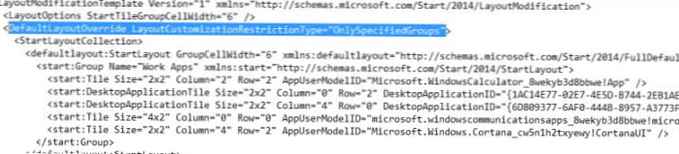
Mentse el az xml fájl módosításait, és terjessze a felhasználókra. Így csak az XML fájlban megadott csempecsoportokat (hivatkozásokat) blokkolja a felhasználók szerkesztése.
A részleges lezárás mind a Windows 10 Enterprise, mind a Pro alkalmazásban működik (1703-tól kezdve).
A Windows 10 kis hibája van, amikor a kijelölt Internet Explorer parancsikon nem jelenik meg, miután az XML-elrendezési fájlt GPO-n keresztül alkalmazta.
A probléma megoldásához szerkesztenie kell az XML fájlt, és az alábbiak szerint kell rögzítenie az IE parancsikon sorát:
Ezután a GPO-n keresztül át kell másolnia az „Internet Explorer.lnk” parancsikont a% könyvtárbaALLUSERSPROFILE% \ Microsoft \ Windows \ Start menü \ Programok \.
A csoportházirend-objektum segítségével kezelheti a tálcán rögzített hivatkozásokat
A Windows 10 1607-től kezdve a tálcán rögzített parancsikonokat kezelheti ugyanazon az XML-fájlon keresztül, mint a kezdőképernyő. A saját rögzített hivatkozások hozzáadásához a GPO-n keresztül elosztott XML-elrendezéshez szerkessze az XML-fájlt. Címke után DefaultLayoutOverride> hozzá kell adnia a következő kódot:
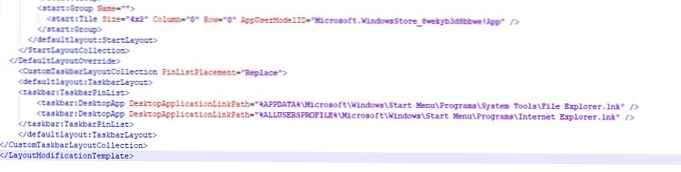
Ebben a példában két parancsikont adunk a tálcához: File Explorer és Internet Explorer. A házirend alkalmazását követően a felhasználó számítógépén két rögzített hivatkozás jelenik meg a tálcán.

A Windows 10 régebbi verzióiban (1607 előtt) az alkalmazás parancsikonjai a tálcán eltérően vannak konfigurálva. Próbáljuk kitalálni, hogyan.
A tálcába rögzített parancsikonok listáját a Windows 10 a könyvtárban tárolja %APPDATA% \ Microsoft\ Internet felfedező\ Gyors dob\ Felhasználó Rögzítette\ TaskBar.

Ebben az esetben a tálcán rögzített alkalmazások paramétereit kódolt formában tárolják a beállításjegyzék ágában HKEY_aktuális_USER\ Szoftver\ Microsoft\ Windows\ CurrentVersion\ Explorer\ Taskband.
A tálca beállításainak elosztására a vállalati számítógépekre az ág tartalmát egy reg fájlba kell exportálni:
reg export HKCU \ Software \ Microsoft \ Windows \ CurrentVersion \ Explorer \ Taskband c: \ ps \ PinnedItem.reg
Ezt a reg fájlt és a könyvtárat a hivatkozásokkal (% APPDATA% \ Microsoft \ Internet Explorer \ Gyorsindítás \ Felhasználói tűzött \ TaskBar) át kell másolni egy nyilvános hálózati mappába (például Netlogon). És a tartománycsoport házirend-szerkesztőjében (Felhasználói konfiguráció-> Házirendek -> Windows beállítások -> Parancsfájlok (bejelentkezés / kijelentkezés) -> Bejelentkezés) adja hozzá a bejelentkezési szkriptet a következő kóddal:
@echo ki
set Logfile =% AppData% \ pinned.log
ha nem létezik "% Logfile% (
LENNYE "% APPDATA% \ Microsoft \ Internet Explorer \ Gyorsindítás \ Felhasználói rögzítésű \ TaskBar", GOTO NOTASKDIR
del "% APPDATA% \ Microsoft \ Internet Explorer \ Gyorsindítás \ Felhasználói rögzítésű \ TaskBar \ *" / S / Q
: NOTASKDIR
xcopy / E / Y "\\ domain.ru \ netlogon \ PinnedItem" "% APPDATA% \ Microsoft \ Internet Explorer \ Gyorsindítás \ Felhasználó rögzítve"
regedit.exe / s "\\ domain.ru \ netlogon \ PinnedItem.reg"
echo PinnedItemImportálva% date%% at% time% >>% LogFile%
taskkill / IM explorer.exe / f
start explorer.exe
megjegyzés. A% AppData% \ pinned.log fájl elérhetőségének ellenőrzése hozzáadódik a szkripthez Ha van fájl, akkor ezt a szkriptet már végrehajtotta a számítógépen, és nem kell másodszor használni, hogy a felhasználó törölje vagy hozzáadja saját parancsikonjait a tálcába.  A reg fájlt a szomszédos számítógépekbe nem szkript, hanem egy GPO segítségével importálhatják.
A reg fájlt a szomszédos számítógépekbe nem szkript, hanem egy GPO segítségével importálhatják.
Most, amikor egy felhasználó bejelentkezik a rendszerbe, egy "vállalati" rögzített alkalmazás ikonkészlet kerül alkalmazásra a tálcán.











